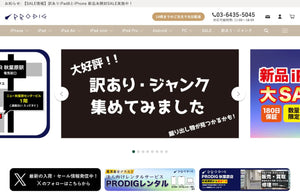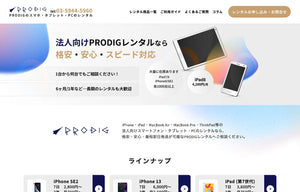macOSの最新メジャーアップデート「macOS Tahoe(通称:macOS 26)」は、日々の作業スピードやiPhone連携、セキュリティの底上げなど“生活の質”に効く改良が目立ちます。一方で、Time Machineのバックアップ先や文字列正規化(NFD/NFC)に起因する一部注意点があります。
古いIntel Macの扱い、アプリ互換など、アップデート前に押さえておきたい論点もあります。
①Tahoeの要点
②新機能もたらすメリット
③既知の不具合と対策
読み終えたら、最短で自分に最適な一手が決められるはずです。
macOS Tahoeとは?要点を30秒で把握

macOS Tahoe(=macOS 26)は、日常の操作効率と連携を磨くアップデートです。デスクトップやDock、ウィンドウの扱いが少し直感的になり、Spotlightの検索体験も整理・高速化。iPhone連携では“Phone”系の機能やLive Activitiesの拡張が注目で、手元のMacに“必要な情報だけが素早く集まる”感覚が強まります。
セキュリティ面では標準機能の堅牢化が進み、仕事とプライベートを1台で回すユーザーほど恩恵を受けやすい構造です。一方で、アップデート直後は外部ストレージやNAS、SMB接続、バックアップの取り扱いなどで“環境差”による軽微な不具合報告が出やすいのも事実。
次点のポイントとして、Appleシリコン(M1/M2/M3)では体感がより滑らかになりやすく、古いIntel Macでは“今回が実質的な区切り”と捉えて買い替え計画を検討する動きもあります。
この記事では、そうした“うれしい変化”と“気をつけどころ”を、アップデート判断から中古乗り換えまで一気通貫で整理していきます。
macOS 26の提供時期と対応機種:まずは自分のMacが対象かを確認
macOSは毎年“秋”に正式版が届くのが通例です。Tahoeも同様に順次配信され、マイナーアップデート(例:26.1、26.2…)で安定性と不具合修正が積み上がります。重要なのは「自分のMacがTahoeの対応範囲に入っているか」を早めに確認すること。
System Settings→General→Software Updateで対象かどうか、あるいは“このMacについて”→“詳細情報”でモデル年式とチップ(Intel/M1/M2/M3など)を把握しましょう。
Appleシリコン機は総じて対象・相性が良好です。
Intel世代はモデル・年式で対応状況が異なるため、アップデート可能でも“どの程度の快適性が見込めるか”は用途次第。Web中心か、Photoshop/動画編集/仮想化など重作業かで判断が変わります。
後述の“判断フロー”も併せて参照し、更新・保留・買い替えの最適解を見極めてください。
Intel Macはどう考える?「今回を区切り」にするユーザーが増える理由
Tahoe以降、Intel Macへの大幅機能投下は段階的に抑制され、セキュリティ中心の支援に比重が移る可能性があります。つまり「今は上げられるが、長期で見るとAppleシリコン優位が進む」という見立てです。では“今すぐ”買い替えるべきか?ここは用途・残価・不具合リスクの3点で整理しましょう。
①用途がWeb/Office中心で、現状快適なら“しばらく様子見”でもOK。
②動画編集や生成系AI、3D、仮想化など重い処理が増えているなら、Appleシリコンへ移行するほど電力効率や静音性、将来の更新相性で得やすい。
③残価がつくうちに店頭買取で差額を圧縮できるなら、早めの移行が“総コスト”を下げる決め手になります。買い替えは金額だけでなく、将来の作業時間短縮=“生産性の投資回収”という見方も重要です。
新機能ハイライトと“日常メリット”:どこが本当に便利になった?

Tahoeの“うれしい変化”は、机上の細かなムダを減らす方向に集中しています。Dockやウィンドウ管理の挙動が自然になり、デスクトップの“情報密度”を保ちながら、欲しいアプリ/ファイルへすぐ届く動線に。
ウィジェットは視認性が向上し、手元の“次アクション”を迷いなく選べます。Spotlightは結果の見せ方が整理され、アプリ起動・ファイル呼び出し・Web検索の切り替えで迷いにくくなりました。
iPhone連携では通話やLive Activitiesの活用余地が広がり、通知の“粒度”が適度に保てます。これにより、SNSやメッセージの見逃しを減らしつつ、集中タイムを崩しません。さらに、ゲーム関連ではMetalの進化でフレーム安定や省電力の改善が期待でき、外出先での軽いタイトルなら“Macでも十分”という場面が増えるはず。
セキュリティは“標準で守る”思想が一層強く、追加アプリに頼らずとも実務レベルの安心感が得られます。細かな積み重ねですが、結果的に“毎日の小さな苛立ち”を取り除いてくれるのがTahoeの本質です。
Spotlight/検索の実用度:迷子時間を減らす設計に
検索は“見つけやすさ”と“次の一手の速さ”が命です。TahoeのSpotlightは、結果の整理やプレビューの分かりやすさが改善し、アプリ起動・最近使ったファイル・システム設定・Web検索の移動がスムーズ。
 ひとつの検索ボックスから目的地へ一直線に進め、マウス移動やウィンドウ切替の回数を減らせます。
ひとつの検索ボックスから目的地へ一直線に進め、マウス移動やウィンドウ切替の回数を減らせます。
運用のコツは“検索語の統一”。例えばプロジェクト名・顧客名・日付形式など、自分の中の“言い回し”を決めるだけで再現性が上がります。
Finderのスマートフォルダやタグと併用すると、Spotlightで呼び出した後の“並び替え”も素早く完了。検索はOSの“交通網”です。Tahoeで道筋が整理された今、ユーザー側の“名付けルール”と合わせれば、日常業務の移動時間を確実に削れます。
iPhone連携とLive Activities:通知は“必要な分だけ”手元へ
Tahoeでは、iPhoneの通話や着信情報、アクティビティがMac側に整然と集約され、通知の“密度”が適切になります。たとえば会議中は必要な相手の着信だけを見逃さず、SNSの軽い反応はまとめて後で確認。Apple Watchの連係も含め、Mac・iPhone・Watchの“役割分担”が取りやすくなりました。
実務では“時間帯別の通知ポリシー”を決めるのがコツ。午前は集中作業、午後はコミュニケーション重視、夕方はタスク整理といった運用に合わせ、通知の種類と優先度を設定しましょう。カレンダーやToDoとLive Activitiesをつなげば、“いま何をすべきか”が常時見える化。結果として、スマホに振り回されるのではなく“情報をコントロールする側”に回れます。
セキュリティ/プライバシー:標準で守る力が底上げ
Tahoe世代は、権限管理・ダウンロード検証・ネットワーク周りの保護が継続強化されています。ポイントは“OS標準で守る”範囲が広がっていること。未知ファイルの実行チェックやアプリの権限リクエスト表示が分かりやすく、ダークパターンに引っ掛かりにくいUIになっています。
実務では、“必要な権限だけ許可”を徹底すること、バックアップとOS更新を定期運用に組み込むことが基本。後述のバックアップ手順と合わせて、月初か週次のどちらかに“保守タイム”を決めて済にしておくと、いざという時に復旧が速くなります。
既知の不具合とアップデート前の注意:NFD/NFC、バックアップ、互換性

OSメジャー更新直後は、環境差に起因する“細かな引っ掛かり”が出やすいもの。Tahoeでは、NASや外付けドライブへのTime Machine、SMB接続、そしてファイル名の正規化(NFD/NFC差)を背景にした事象が話題になりました。
業務データや写真をNASへ置く運用の方は、更新直後に“完全移行”せず、並行期間を設けると安全です。
もう1点はアプリ互換。AdobeやDAW、仮想化などの“お仕事アプリ”は、Tahoe対応版やプラグインの動作状況を必ず確認しましょう。加えて、バッテリー持ちや発熱は初期インデックス作成で一時的に悪化することがあります。ここは数時間〜数日で落ち着くのが通例で、充電環境のあるタイミングで更新すればストレスを減らせます。
NFD/NFCとTime Machine:名前の“見えない違い”を理解して回避
ファイル名の表記には、見た目が同じでも内部表現が異なるケースがあります(NFDとNFC)。SMB/NASやバックアップ先の実装によっては、これが重複・エラーの原因になり得ます。実務での回避は、①バックアップ先を一度ローカル外付けSSDで検証、②NASは最新ファームに更新、③SMBの互換設定と文字コード周りを確認、④問題が出るフォルダを段階的に移行、の段取りが基本。
もしTime Machineが失敗する場合は、対象フォルダを小分けにして検証し、問題のある文字列・記号を含むファイル名を整理するのが手早い解決に近道です。移行期間は“旧OSでの完全バックアップを別に保持”し、復旧ルートを2本確保しておくと安心です。
アプリ互換・電池持ち・発熱:様子見の目安と現実的な線引き
アプリ互換は“仕事が止まるかどうか”で判断します。DTP/動画/音源管理/仮想化/デバイス管理など、業務に直結するアプリは、メーカーのTahoe対応表やフォーラムで“今の安定版”を確認してから更新。替えの効かないプラグインやドライバがある場合は、メイン機は保留、サブ機で先行検証が安全です。
電池・発熱については、Spotlightの再インデックスや写真の最適化など“初期作業”が落ち着けば、多くのケースで元に戻ります。気になる方は“就寝前に電源接続して更新→翌朝に落ち着く”流れがストレス少なめ。これで問題が残るなら、後述のロールバック手順を視野に、安定版のマイナー更新(例:26.1→26.2)まで様子見が現実的です。
“上げる/待つ/買い替える”の判断フロー:最短でベストな一手を選ぶ

アップデートは“投資対効果”で考えると迷いが減ります。作業効率・安全性・将来の互換性・マシンの残価、この4点で線を引きましょう。以下は目安の判断フローです。表はあくまで出発点。最終判断は“自分の仕事が止まらないか”で決めましょう。
判断の目安(例)
|
現在の環境/用途 |
推奨アクション |
理由の一言 |
|
AppleシリコンでWeb/Office中心 |
早期にTahoeへ |
体感改善と将来互換のバランスが良い |
|
Intelで重作業が増えた |
買い替え検討 |
省電力/静音/将来更新のメリットが大 |
|
IntelでWeb中心・安定最優先 |
少し待つ |
マイナー更新後に上げるのが安全 |
|
NAS/周辺機器が多い |
検証後に上げる |
NFD/NFC/SMBの相性を段階検証 |
|
予算は抑えたいが効率は上げたい |
中古のM1/M2へ |
コスパが良く、日常性能も十分 |
上の表は“指針”に過ぎません。仕事の型・社内のファイル共有・周辺機器の多さで正解は変わります。本記事の後半で“中古で賢く乗り換えるコツ”も解説します。PRODIGの整備・保証を活用すれば、“今すぐ全部を最新にしない”現実解も取りやすくなります。
3ステップ診断:用途→機種→残価で決める
-
用途:Web/Office/軽クリエイティブ中心ならTahoe化でOK。動画・3D・仮想化が主軸ならAppleシリコン移行の“時間短縮”が効きやすい。
-
機種:Appleシリコンは相性良好。Intelは“今回を区切り”にしても良いターニングポイント。
-
残価:店頭買取で差額を圧縮できるなら、早めの移行が“総額”で有利。後ほどPRODIGの活用ポイントも紹介します。
バックアップとロールバック:最悪の事態に備える段取り
アップデート成功の鍵は“事前準備を済にする”こと。①Time Machineでフルバックアップ、②外付けに重要フォルダを手動コピー、③アプリのシリアル/ライセンス情報をメモ、④復元用USBメディアの作成、の4点をチェックリスト化しましょう。
不具合が続く場合は、復元(Time Machine)やクリーンインストール+データ移行でロールバックを検討。メイン機は現状維持、サブ機で先行検証という“二段構え”も有効です。OS更新は“イベント”ではなく“運用”。毎回の段取りをテンプレ化すれば、次回以降の心理的ハードルも下がります。
中古で賢く乗り換える:モデル選びのコツと“はずさない”基準
中古乗り換えのゴールは“費用対効果の最大化”。Appleシリコン第1世代のM1でも、Web/Office/軽い画像編集なら十分速く、M2は余裕、M3は並行作業の伸びや将来余力で選ばれます。携帯性重視ならAir、拡張・持続性能ならPro、据置で画面広さならiMacが王道。購入前に“自分の作業がどれだけ並行するか”“重い処理をどれだけ回すか”を言語化しておくと、迷いにくくなります。
世代・用途の目安(例)
|
世代 |
こんな人に合う |
代表的な強み |
|
M1 |
Web/Office中心、出先作業が多い |
価格と実用性能のバランスが良い |
|
M2 |
写真編集やブラウザ多段作業が増えた |
余裕が出てカクつきが減る |
|
M3 |
動画/RAW現像/仮想化を長時間回す |
並行処理と将来余力が欲しい |
上記はあくまで一般論です。ファイルの扱い方、外部モニタの本数、仮想化やDockerの比率などで最適解は変わります。店舗でスタッフに“作業の実態”を話すのが近道。PRODIGでは状態ランクを明確にし、初期不良対応や検品体制を公開しているため、初めての中古でも不安を抑えた選択がしやすくなります。
[PRODIGの中古Mac一覧はこちら]
https://prodig-shop.com/collections/mac
[PRODIGの中古iMac一覧はこちら]
https://prodig-shop.com/collections/imac
M1/M2/M3の費用対効果:どこで“打ち止め”にするか
価格が下がったM1は“まず外さない”選択。ブラウザ多段・ドキュメント作業・軽い写真編集なら快適です。M2はメモリ・GPU構成の選択肢も広がり、Chromeでタブが増えがちな人や、LightroomでRAW現像を“たまに”行う人にちょうどいい。
M3は動画や仮想化、Docker/Kubernetesのローカル検証など“重い処理を長時間”回す層で真価を発揮します。悩んだら“作業のピーク負荷”で決めましょう。平時の快適より、月に数回の“重い日”を乗り切れるかが満足度を左右します。Airで軽快さを取るか、Proで持続性能を取るかもここで決めます。
画面サイズ/重量/バッテリー:日常の“持ち出し頻度”で最適化
13〜14インチは携帯性の黄金比。外出が多い人はAir、在宅中心で外部モニタを常用する人はどちらでもOK。動画編集や長時間の高負荷が多い人は、ファン+大きめ筐体を持つProのほうが発熱・スロットリング面で安心です。
バッテリーはAppleシリコン世代なら総じて長持ち。中古でも“バッテリー状態”の明示や交換可否が重要で、PRODIGは検品で“実用域”を担保します。モビリティと作業時間のバランスを“自分の1日”に当てはめて選びましょう。
iPhone・iPadと合わせて快適化:連携を活かすなら端末も“最適解”に

Tahoeで連携が磨かれた今、iPhoneやiPadを“最適解”へ揃えると、仕事と暮らしの体験がさらに整います。iPhoneは通知・通話・カメラからAirDropまで日常の中核。iPadはSidecar/ユニバーサルコントロールや外出先の下書き・校正端末として活きます。
中古なら価格と体験のバランスを取りやすく、まずは“役割”を決めましょう。iPhoneはメイン回線かサブ回線か、iPadは手書き重視か閲覧中心か。Mac側で必要なアプリと連携の実像から逆算すれば、無駄のない構成に落ち着きます。PRODIGはシリーズごとに在庫を横断でき、セールや訳ありで“もう1台”を現実的なコストで追加することが可能です。
内部リンク(iPhone/iPad)
[PRODIGの中古iPhone一覧はこちら]
https://prodig-shop.com/collections/iphone
[PRODIGの中古iPadシリーズ一覧はこちら]
https://prodig-shop.com/collections/ipadseries
[PRODIGの中古iPad Airシリーズ一覧はこちら]
https://prodig-shop.com/collections/ipad-air
[PRODIGの中古iPad Proシリーズ一覧はこちら]
https://prodig-shop.com/collections/ipad-proseries
よくある質問(FAQ)
Q. 自分のMacがTahoe対応かすぐ知る方法は?
最短はSystem Settings→General→Software Updateの表示を確認すること。“このMacについて”からモデル年やチップ種別(Intel/M1/M2/M3)を把握し、公式の対応表と照合すれば確度が上がります。Appleシリコンは総じて相性良好、Intelはモデル・年式で対応が分かれるため、外部モニタや周辺機器の構成まで含めて判断しましょう。メイン機の更新は、Time Machineバックアップと外付けへの手動コピーを済にしてから行うのが鉄則です。
Q. 不具合が出たら元に戻せる?安全に試すコツは?
Time Machineのフルバックアップがあれば復元で戻せます。加えて、外付けに“手動バックアップ”を持っておくと安心度が段違い。大切な案件を抱えている時期は、サブ機で先行検証→問題なければメイン機へ、の順番が安全です。NAS・SMB・Time Machineの相性やNFD/NFCの文字列問題は、更新直後に出やすい論点。ローカル外付けへのバックアップ検証を先に行い、NASはファーム更新や共有設定の見直しを行ってから段階的に移行しましょう。
Q. Intel Macはいつまで安全?買い替えのベストタイミングは?
“OSの最新機能”は今後Appleシリコン中心に投下される見込みで、Intelはセキュリティ更新が主軸という流れが濃厚です。Web/Office中心で安定重視なら、Tahoe更新→マイナー版で熟成→様子見でも現実的。一方、動画/3D/仮想化が増えているなら、Appleシリコンへの移行で静音と電力効率、将来の互換性が一気に改善します。店頭買取で残価があるうちに差額を圧縮できるなら、早めの移行が“総コスト”で最適になりやすいでしょう。
Q. 仕事利用で怖いのはどこ?どう準備すれば良い?
怖いのは“作業が止まること”。だからこそ、①バックアップ2系統(Time Machine+手動コピー)、②業務アプリ/プラグインのTahoe対応確認、③復元USBの用意、④更新は業務外時間に、の4点で“止まらない設計”にしておきます。通知・セキュリティ・権限の初期設定は“作業時間帯別”にテンプレ化を。これで“OSが変わるたびに毎回悩む”時間を削減できます。
Q. どのモデルを買えばいい?M1/M2/M3の違いは?
“作業のピーク負荷”で決めるのがコツ。Web/Office中心ならM1で十分、タブ多段やRAW現像が“たまに”ならM2、動画編集や仮想化を“長時間”回すならM3が快適。携帯性はAir、持続性能はPro、据置の広い画面はiMacが定石です。バッテリー状態や外観は状態ランクの説明を参考に、必要十分なスペックにお金を集中させましょう。
最後に

macOS Tahoeは、毎日の小さなムダを着実に減らしてくれる実用派のアップデートです。更新直後の相性や環境差には注意が必要ですが、バックアップと段階移行を徹底すればリスクは管理できます。Appleシリコンへの移行は“作業時間の投資回収”という視点でメリットが大きく、中古を賢く選べば出費を最小にしつつ体験を底上げできます。
迷ったら、店頭で用途を伝えながら在庫を横断して比較検討を。PRODIGは検品・状態ランク・初期不良対応の透明性を重視し、はじめての中古でも“安心・お得・実用的”の3拍子が揃う選択肢を揃えています。セールや訳あり、レンタルやB2B窓口も活用して、自分にちょうどいいTahoe時代のスタイルを、ムリなく手に入れてください。
[PRODIGの中古Mac一覧はこちら]
https://prodig-shop.com/collections/mac
[PRODIGの中古iMac一覧はこちら]
https://prodig-shop.com/collections/imac
[PRODIGの中古iPhone一覧はこちら]
https://prodig-shop.com/collections/iphone
[PRODIGの中古iPadシリーズ一覧はこちら]
https://prodig-shop.com/collections/ipadseries
[PRODIGのセール商品一覧はこちら]
https://prodig-shop.com/collections/sale
[PRODIG買取(店頭案内)はこちら]
https://prodig-kaitori.com/
[PRODIGの法人向け窓口はこちら]
https://prodig-shop.com/pages/b2b-reception
[PRODIGレンタルはこちら]
https://prodig-rental.com/